Paras DVD AVI-Ripperiin, jolla voit tallentaa minkä tahansa DVD: n, jolla on nopein nopeus
"Hei, haluan kopioida DVD-levyt kiintolevylle ja hävittää kaikki levyni. Pitäisikö minun kopioida DVD AVI-, MP4- vai ISO-muotoon? Mikä on paras muoto?"
"Kuinka voin muuntaa DVD-levyn AVI:ksi?"
"Mikä on paras DVD-ripperi Windows 10:lle?"
Jos haluat muuntaa DVD-levyjä digitaalisiksi tiedostoiksi, tulet juuri oikeaan paikkaan. Tämä artikkeli näyttää sinulle miten muuntaa DVD AVI: ksi askel askeleelta. Lisäksi voit saada yksityiskohtaisia vastauksia yllä oleviin kysymyksiin. Lue vain ja hanki paras DVD AVI-ripperiin täältä.

Osa 1. Paras tapa muuntaa DVD AVI: ksi korkealaatuisena
Jos haluat kopioida DVD-elokuvia nopeasti AVI-tiedostoihin, Tipard DVD Ripper pitäisi olla ensimmäinen valintasi. Voit muuntaa DVD:n AVI:ksi ja lähes kaikkiin video- ja ääniformaatteihin 12 kertaa nopeammalla kopiointinopeudella kuin muut. Lisäksi voit kopioida DVD-5/9, DVD-kansion, ISO-tiedostoja ja muita DVD-levyjä AVI-muotoon ja muihin suosittuihin videomuotoihin. Sitä tuetaan myös DVD-levyjen kopioimiseksi videoksi ja ääneksi tietokoneellasi 1:1-kloonilla.
Mitä tulee suojattuihin ja kaupallisiin DVD-levyihin, Tipard DVD-rippausohjelmisto voi silti kopioida DVD:n AVI-videoon onnistuneesti. Kopioidun AVI-videon laatu ei ole huonompi kuin DVD-elokuvien alkuperäinen laatu. Lisäksi voit hankkia tehokkaita muokkaustyökaluja mukauttaaksesi AVI-videota suoraan.
Paras DVD: n AVI-muuntimen tärkeimmät ominaisuudet
- 1. Kiinnitä DVD AVI: hen nopeimmin ja laadukkaimmin.
- 2. Tuetaan erilaisia tulostus- ja audioformaatteja.
- 3. Muokkaa videota ja tehosta videon laatua reaaliaikaisen esikatseluikkunan avulla.
- 4. Muunna DVD AVI: ksi ja eri videomuotoja erässä.
- 5. Valitse ääniraita ja tekstitys muuntaa DVD AVI-videoksi.
- 6. Tarjoa alkuperäistä ja yksinkertaista suunnittelua ja helppokäyttöisiä suodattimia.
- 7. Työskentele Windows 10 / 8 / 7 / Vista / XP: n ja Mac OS X 10.5: n tai sitä uudempien kanssa.
DVD: n muuntaminen AVI: ksi Vaivattomasti
Ilmainen ladata, asentaa ja suorittaa DVD AVI-muunninohjelmistoon.
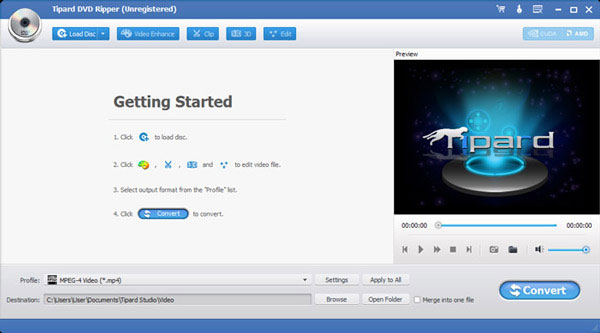
Lataa DVD
Aseta DVD-levy DVD-asemaan. Valitse sitten "Lataa levy" vasemmasta yläkulmasta ladataksesi kohde-DVD-levysi.
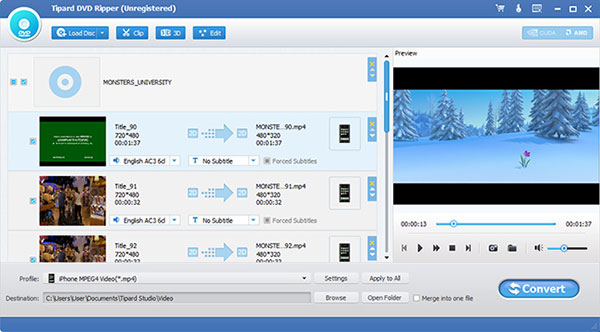
Valitse tulostusmuoto AVI-muodossa
Avaa "Profiili"-valikko lähellä alareunaa. Kirjoita pikahakukenttään "AVI". Valitse sopivin tarvitsemasi AVI-esiasetus.
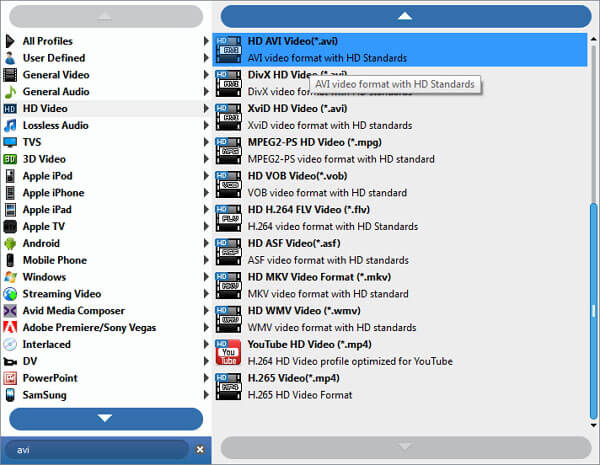
Muokkaa videota (valinnainen)
Napsauta "Muokkaa" ylätyökalupalkissa. Valitse videotiedosto, jota haluat muokata. Siirry myöhemmin tarvitsemasi videon muokkausosioon "Kierrä", "3D", "Rajaa", "Effect" ja "Watermark". Älä unohda napsauttaa "Käytä" tai "Käytä kaikissa" tallentaaksesi muutoksen.
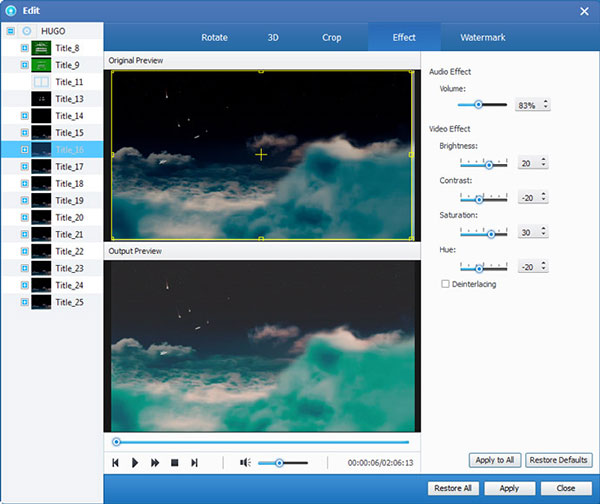
Muunna DVD AVI
Voit valita "Asetukset" säätääksesi AVI-videon asetuksia tarvittaessa. Napsauta lopuksi "Muunna" muuntaaksesi DVD AVI:ksi. Aikaisemmin voit käyttää mitä tahansa videosoitinta AVI-videoiden katseluun.
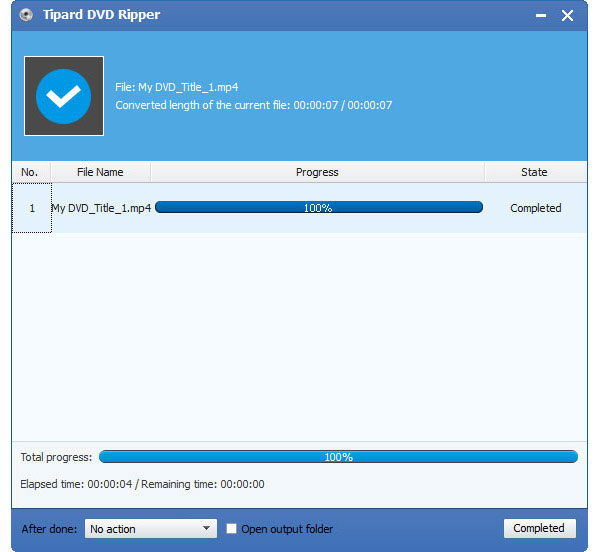
Osa 2. Extra 5 Avoimen lähdekoodin DVD-lavastimet AVI-videoille
Jotkut saattavat haluta muuntaa DVD: n AVI: ksi verkossa. Voit myös käyttää avoimen lähdekoodin DVD: tä AVI-rippareihin saadaksesi samoja tuloksia. DVD: hen verrattuna AVI online -muuntimiin voit saada nopeampia ja turvallisempia DVD-kopiointipalveluja seuraavilla työkaluilla.
1. HandBrake
HandBrake-ohjelman avulla käyttäjät voivat muuntaa DVD: n iPhoneen, iPadiin ja iPodiin Macilla ja PC: llä ilmaiseksi. Saat joitakin videon muokkaussuodattimia. HandBrake ei kuitenkaan ole ystävällinen aloittelijoille. Sen käyttöliittymä ei ole intuitiivinen ollenkaan.
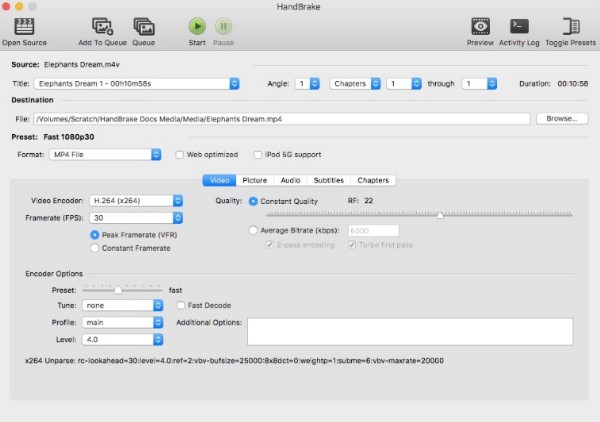
2. DVDx 4.1
DVDx 4.1 ei tarjoa paljon kehittyneitä ominaisuuksia. Voit kopioida DVD: tä vain useisiin formaatteihin. DVD-AVI-freeware voi toimia video- tai audiokooderina. Vaikka sen käsittelynopeus on hidasta. Niinpä sinun täytyy odottaa kauan aikaa muuntaa DVD AVI-tiedostoksi, jossa on DVDx 4.1.
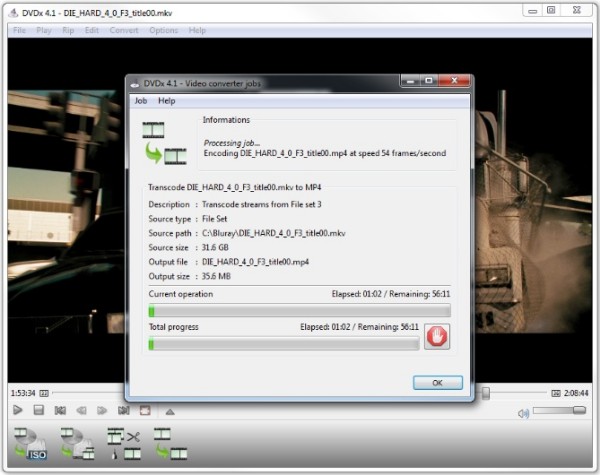
3. VidCoder
VidCoder on avoimen lähdekoodin DVD-levy AVI-ripperiin ja videoiden transkoodausohjelma Windows-käyttäjille. VidCoderia voit pitää HandBraken kevyen versiona. Sen käyttöliittymä ei ole niin pelottava kuin HandBrake. Aloittelijoilla on kuitenkin vielä aikaa viettää aikaa ominaisuuksien löytämiseen ja testaamiseen. VidCoder ei tarjoa offline-apua.
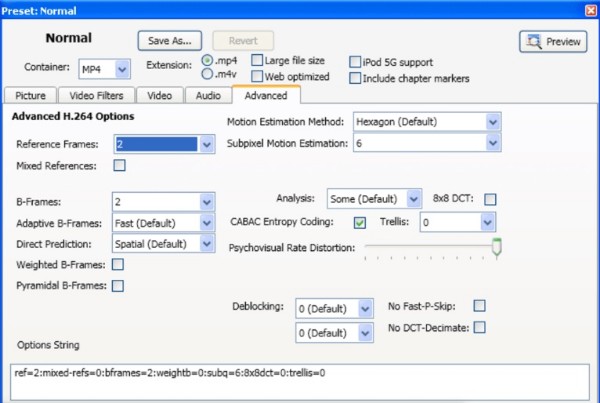
4. DVD Shrink
DVD Shrink oli aiemmin suosittu DVD-levy, joka kopioi freeware. Voit kopioida tunteja elokuvia tietokoneellesi nopeasti. Valitettavasti DVD Shrinkia ei ole päivitetty 2005in jälkeen. Näin ollen DVD Shrink ei tue käyttäjiä muuntaa DVD: n MP4: ksi tai AVI: ksi Windows 10issa. Et voi myöskään kopioida DVD-levyjä uusilla DVD-kopiosuojauksilla.
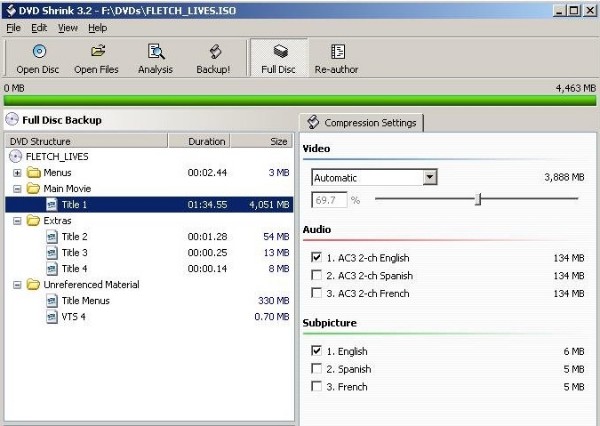
5. Freemake Video Converter
Freemake Video Converterin avulla käyttäjät voivat muuntaa DVD: n AVI: ksi ja muihin formaatteihin ilmaiseksi. Freemake kuitenkin liittää oletusarvoisesti vesileiman mihin tahansa DVD: hen AVI-tiedostoon. Freemaken versiota ei ole saatavilla. Jos siis haluat saada ilmaisen DVD: n AVI-muuntimeen ilman vesileimaa, Freemake ei ehkä ole hyvä valinta.
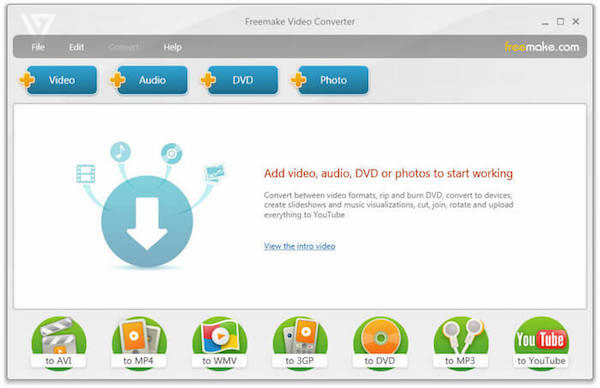
Vaikka voit muuntaa DVD: n AVI: ksi avoimen lähdekoodin työkaluilla, on aina näitä tai näitä rajoituksia. Jos siis haluat kopioida DVD-levyjä minuuteissa, voit ladata sen ilmaiseksi Tipard DVD Ripper kokeilemaan. DVD-kopiointiohjelmisto voi auttaa helposti ja nopeasti levittämään kaikenlaisia DVD-levyjä AVI: hen ja muihin digitaalisiin formaatteihin.
Osa 3: UKK DVD: n muuntamisesta AVI: ksi
Mikä on AVI?
AVI on lyhenne sanoista Audio Video Interleave. AVI on Microsoftin esittelemä multimediasäiliömuoto, joka sisältää sekä video- että äänidataa synkronista toistoa varten. Häviötöntä AVI- ja MPEG-1 AVI-muotoa käytetään usein toistoon ja muokkaamiseen.
Miksi muuntaa DVD AVI: ksi?
DivX AVI- ja XviD AVI-koodekit ovat eräänlainen MPEG-4-pakkaus. Sinun täytyy asentaa DivX- tai XviD-kooderi ennen DVD-levyjen toistamista AVI-videoiksi. Lisäksi DV-AVI-standardimuoto on suosittu Panasonicin, Sonyn ja joidenkin valmistajien keskuudessa.
AVI-tiedostoja tukevat useat alustat, kuten Windows, Mac, Linux ja Unix. Jos haluat säilyttää alkuperäiset video- ja äänitiedot, voit muuntaa DVD: n AVI-muotoon. Suoraan sanottuna AVI-video ei ole häviötön. Mutta voit saada DVD-elokuvia erittäin tarkasti. Vaikka AVI-tiedosto vie paljon tallennustilaa.
Miten muuntaa AVI DVD: ksi?
Se on niin helppoa Tipard DVD Creatorille. Aseta tyhjä DVD-levy tietokoneeseen. Suorita DVD Creator ja lisää siihen AVI-videotiedostot. Mukauta AVI-videosi ennen muuntamista DVD-levyille. Muokkaustoiminto voi auttaa säätämään alkuperäisen videon kirkkautta, kylläisyyttä, äänenvoimakkuutta, kontrastia ja sävyä. Voit lisätä vesileiman myös henkilökohtaisesti. Tallenna asetukset napsauttamalla Käytä. Napsauta "Muunna" -painiketta aloittaaksesi AVI: n muuntamisen DVD: ksi.
Toistuvatko AVI-tiedostot DVD-soittimilla?
Itse asiassa emme voi toistaa AVI:ta suoraan DVD-soittimella. Suurin osa DVD-soittimista hyväksyy vain MPEG-2-standardin VOB-muodossa. Niillä ei ole kapasiteettia toistaa AVI:ta sisältäviä DVD-levyjä. Jotkin uusimmat DVD-mallit pystyvät kuitenkin toistamaan AVI-tiedostoja edellyttäen, että AVI-tiedosto on edelleen koodattu DivX:llä. Mutta voit kokeilla Tipard Blu-ray Playeria. Se voi auttaa sinua toistamaan Blu-ray-levyä/kansiota/ISO-kuvatiedostoa ilman rajoituksia.







